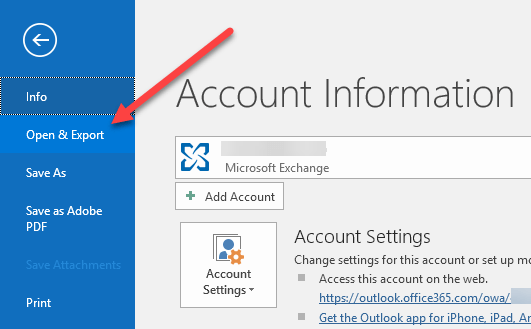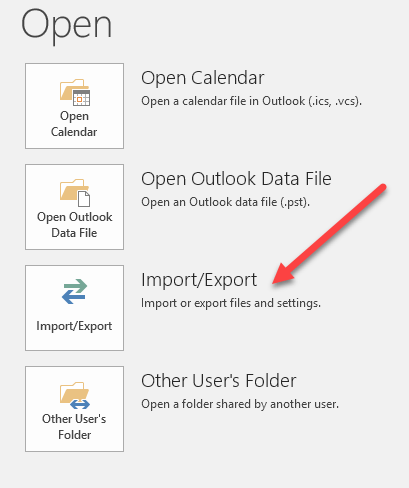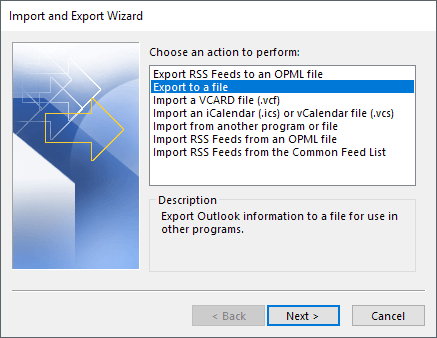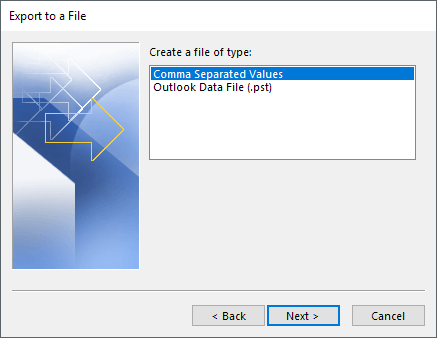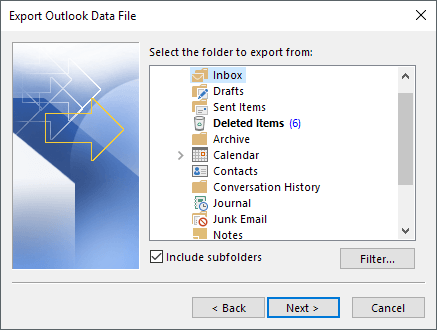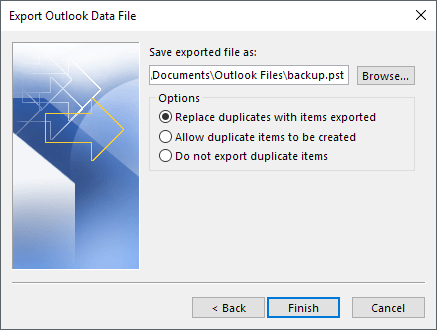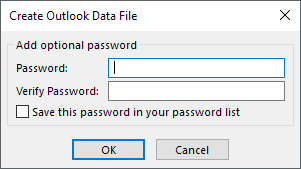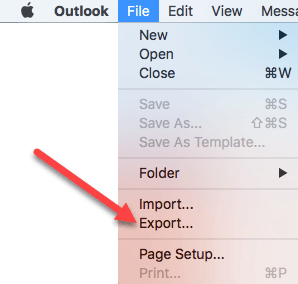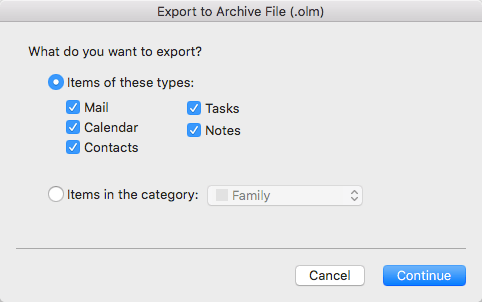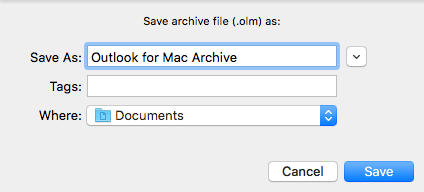Munkahelyet szeretne elhagyni, és szeretné meggyőződni róla, hogy megkapja az összes e-mailje egy példányát, ha később szeretné hivatkozni rájuk? Vagy talán csak exportálni szeretné őket biztonsági célokra, ha a Az Outlook PST fájl korruptvá válik t gyakran megtörténik.
Mindenesetre az e-mailek biztonsági mentése mindig jó ötlet. Még akkor is, ha olyan webes szolgáltatást használ, mint az Outlook.com vagy a Gmail, még mindig nem rossz ötlet az asztali kliens, például az Outlook használatára, hogy letöltse az összes levelét, hogy helyi szinten tárolhassa azt. A webes szolgáltatások és az óriások, mint a Microsoft és a Google, immár a kudarcnak tűnnek, de soha nem tudhatjuk, mikor történhet valami katasztrofális.
Ebben a cikkben megmutatom, hogyan exportálhatja az Outlook e-mailjeit az Outlook 2003 alkalmazásban, 2007, 2010, 2013 és 2016. Megemlítem az eljárást is, ha Outlook for Mac-et használsz. Érdemes megjegyezni, hogy az aktuális Importálás és exportálás varázsló nagyjából pontosan ugyanazt jelenti az összes verzióban, de a varázslóhoz vezető folyamat megváltozott.
E-mailek exportálása az Outlookból
Ha Outlook 2003, 2007, 2010 vagy 2013, akkor nézd meg a bejegyzést a hogyan exportálhatók az Outlook kapcsolatok -en, hogy megnézzem az import / export varázslóhoz való hozzáférést. Ha az Outlook 2016 programot futtatja, kattintson a Fájlés a Megnyitás & amp; Export.
A jobb oldali menüben kattintson az Importálás / exportálásgombra.
Ezzel megjelenik az Importálás / exportálás varázsló. Az elindításhoz válassza a Exportálás fájlbalehetőséget.
A következő képernyőn válassza ki a fájl típusát: CSV (vesszővel elválasztott értékek) vagy Outlook adatfájl (PST). Általában mindig PST-t használok, így könnyebben importálható az Outlookba, de kiválaszthatja a CSV-t, ha az e-maileket egy másik e-mail kliensbe kívánja importálni, vagy akár egy Excel vagy Word programba is.
A következő képernyőn meg kell választanod, hogy mit szeretne exportálni. Ha meg szeretné kapni az összes e-mail címét, akkor általában válassza a Beérkező leveleklehetőséget, és győződjön meg arról, hogy az almappák beillesztésebe van jelölve. Ha csak egy kis részhalmazt szeretne az e-mailek közül, kattintson a Szűrőgombra, majd adja meg a különböző kritériumokat, hogy csökkentse az exportálni kívánt e-mailek számát.
Kattintson a Továbbgombra, és most ki kell választania egy helyet a CSV vagy PST fájl mentéséhez. Számos lehetőség közül választhat, hogy hogyan kezeljük a másolatokat.
Végül kattints a Befejezésés kap egy ablakot, amely megkérdezi, hogy szeretné-e megvédeni a PST fájlját opcionális jelszóval. Ha jelszót szeretne használni, vegye figyelembe, hogy több mint 16 karakterből állhat. Ezenkívül vegye figyelembe, hogy ez nem túl biztonságos, és könnyen feltörhető a megfelelő szoftver segítségével.
Most rendelkeznie kell egy CSV vagy PST fájllal, amelyben minden tárolt e-mailt tárol. Mostantól mentheti ezt a fájlt egy biztonságos helyre a mentéshez.
E-mailek exportálása Outlook számítógépről
Ha az Office Mac verzióját futtatja, akkor az e-mailek exportálásának folyamata más. Valójában a fájltípus is más. Macs-on csak egy lehetőség van: Outlook for Mac Archive File (.OLM).
Kattintson a Fájl, majd az Exportálásgombra.
Megjelenik egy párbeszédablak, ahol kiválaszthatja, mely elemeket kíván exportálni az archív fájlba. Választhat a levelezésből, a naptárból, a névjegyzékből, a feladatokból és a jegyzetekből, vagy egy adott kategóriából származó elemek közül választhat.
Folytatás, és megkérdezi, hogy hol mentse el a fájlt. Erről van szó. Nincs más lehetőség, amikor az Outlookról Mac-on exportál.
Miután az e-maileket exportálta, hogyan importálni őket egy másik e-mail szolgáltatásba mint a Gmail, ha át akarsz váltani.